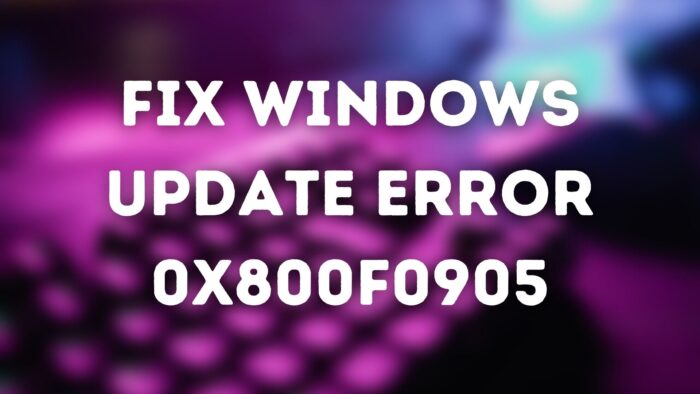更新Windows时,如果您收到错误0x800f0905,这是因为Windows文件配置错误或损坏。它可以是更新文件或任何系统文件。当文件损坏时,安装可能会失败,下载可能会卡住,有时该过程需要重新启动。Windows需要一段时间才能实现这一点,但最终用户可以手动完成。在这篇文章中,我们将展示如何在Windows 11 或Windows 10上修复Windows 更新错误 0x800f0905 。(Windows Update Error 0x800f0905)
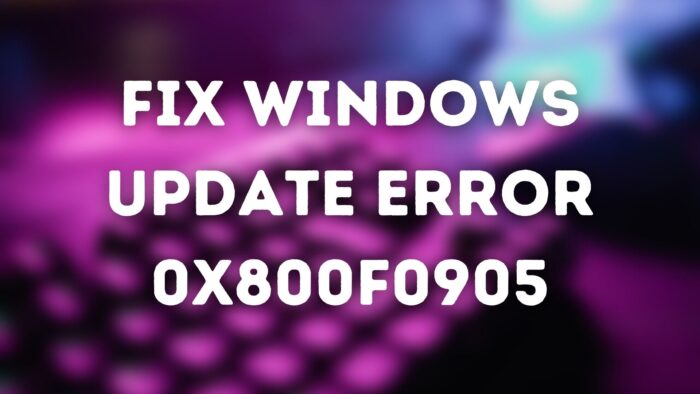
修复 Windows 更新错误 0x800f0905
有时,Windows可能需要很长时间,这就是为什么让我们先等待一段时间。
- 让 Windows 自行更新
- 运行 Windows 更新疑难解答
- 刷新 Windows 更新服务
- 修复损坏的系统文件
- 执行就地升级
您需要管理员权限才能解决此问题。
1]让Windows更新自己
如果您的硬件速度较慢,尤其是HDD,则下载和安装Windows 更新(Windows Update)可能需要比其本身更长的时间。事实上,有时它会导致超时,并且 Windows 本身会引发错误。关键是您可能必须等待并尝试几次。与以前相比, Windows 更新(Windows Updates)工作得更好,但它们仍然存在自己的问题。
确保(Make)禁用所有睡眠模式,事实上,Power Toys 提供此功能而无需更改核心设置(Power Toys offer this feature without changing the core settings)。让它运行一夜,看看它是否得到解决。
2]运行Windows更新疑难解答(Run Windows Update Troubleshooter)

Windows 提供了一个内置的疑难解答程序,可以帮助您解决Windows Update问题。这是一个自动解决方案,其中重新启动了许多服务,清除了更新(Update)缓存等等。
转到Windows Settings > System > Troubleshoot >其他疑难解答。如果您使用的是Windows 10,则它在Update and Security下而不是System下可用。
3]刷新Windows更新服务
重置Windows 更新服务(Windows Update Service)的最佳方法是重新启动它们,删除所有下载的文件,并针对网络问题重置 WINSOCK 。(reset WINSOCK)
以管理员权限打开 PowerShell(Open PowerShell)或Windows 终端(Windows Terminal)或命令提示符(Command Prompt),并依次执行命令:
net stop bits
net stop wuauserv
net stop appidsvc
net stop cryptsvc
Del "%ALLUSERSPROFILE%\Application Data\Microsoft\Network\Downloader\*.*"
rmdir %systemroot%\SoftwareDistribution /S /Q
rmdir %systemroot%\system32\catroot2 /S /Q
regsvr32.exe /s atl.dll
regsvr32.exe /s urlmon.dll
regsvr32.exe /s mshtml.dll
netsh winsock reset
netsh winsock reset proxy
net start bits
net start wuauserv
net start appidsvc
net start cryptsvc
完成后,您可以重新启动 Windows PC(restart Windows PC),然后在再次登录后手动启动下载。这将消除由任何这些服务和文件引起的任何错误机会。
4]修复损坏的系统文件
系统文件检查器 (SFC)和DISM是内置工具,可以通过用新副本替换任何损坏的系统文件来修复它们。
打开提升的PowerShell或命令提示符(Command Prompt)或Windows 终端(Windows Terminal),然后执行以下命令。首先(First)运行SFC命令,然后运行DISM。
sfc /scannow
DISM /Online /Cleanup-Image /RestoreHealth
如果其中任何一个发现损坏的文件系统,它们将被替换。完成后,重新启动 PC,然后再次检查更新或尝试安装它。
5]执行就地升级

这种方法有点矫枉过正,但如果您无法更新,并且这是一个主要方法,那么您可以选择执行不会从系统中删除任何内容的就地升级。该方法也称为刷新(Refresh)您的 PC。它可以通过重新安装仍保留用户数据的操作系统来修复许多软件和系统文件问题。
在此过程中,该向导还提供您从云端下载最新版本的Windows,然后进行升级。
- 该选项在Windows 11中的(Windows 11)Settings > Recovery > Reset this PC 中可用。
- 如果您使用的是Windows 10,请导航至Settings > Update和Security > Recovery > Reset此 PC。
我如何知道我的 Windows 更新是否已损坏(My Windows Update Is Corrupted)?
如果您无法安装Windows更新,或者无法下载它,更新在这之间不断失败,则表明Windows 更新(Windows Update)已损坏。重新启动该过程的最佳方法是删除Software Distribution 文件夹(Software Distribution folder)中的 所有内容并重新下载所有内容。
重置PC 会修复损坏的文件(PC Fix Corrupted Files)吗?
当您没有任何其他选择时,它会有所帮助,并且应该在您无法进行下一次重大更新时使用。您可以使用重置(Reset)此 PC 选项,然后使用云选项下载最新版本的Windows 。
重置或重新安装 Windows 更好吗?
重置(Reset)是一个更好的选择,因为它可以节省大量时间,并确保 PC 上的数据被清除干净。虽然两者最终都是相同的过程,但重置(Reset)选项不需要你在身边。
如何修复损坏的 Windows 更新(Corrupted Windows Update)?
最好的解决方法是使用Windows中提供的(Windows)疑难解答(Troubleshooter)工具以及DISM和SFC工具。他们将替换所有损坏的东西。您也可以按照手动方法进行操作,但这将涉及从系统文件夹(System Folders)中删除文件,因此请确保在执行此操作之前清楚了解。
我希望这篇文章很容易理解,并且您能够解决Windows 更新错误 0x800f0905(Windows Update Error 0x800f0905)。
Fix Windows Update Error 0x800f0905
When updating Wіndows, if you receіve error 0x800f0905, it’s because of misconfigured or corrupt Windows files. It can be the update file or any of the system files. When files are corrupt, installations can fail, downloads can get stuck, and sometimes the process needs a restart. It takes a while for Windows to achieve this, but it can be done manually by the end-user. In this post, we will show how you can fix Windows Update Error 0x800f0905 on Windows 11 or Windows 10.
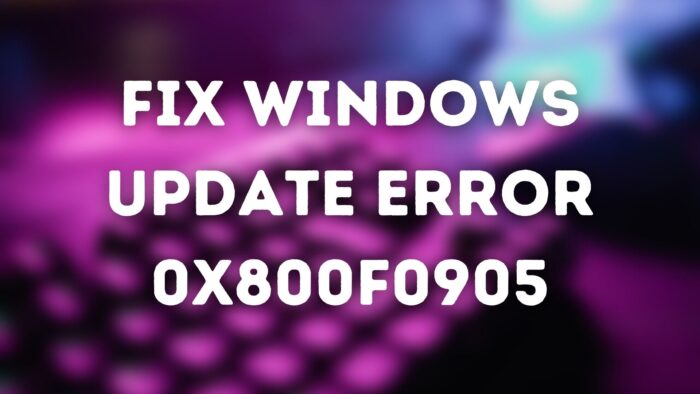
Fix Windows Update Error 0x800f0905
At times, Windows may take a very long time, and that’s why let’s start with a bit of wait.
- Let Windows Update Itself
- Run Windows Update Troubleshooter
- Refresh Windows Update Services
- Repair Corrupt System Files
- Peform an InPlace Upgrade
You will need admin permission to resolve this.
1] Let Windows Update Itself
If you have slow hardware, especially an HDD, then downloading and installing Windows Update may take longer than itself. In fact, at times, it results in timeout, and Windows itself throws an error. The point is that you may have to wait for this and try a couple of times. Windows Updates work better compared to previous, but they still share their own set of problems.
Make sure to disable all sleep mode, in fact, Power Toys offer this feature without changing the core settings. Let it run overnight, and see if it gets resolved.
2] Run Windows Update Troubleshooter

Windows offers a built-in troubleshooter that can help you resolve Windows Update. It’s an automated solution where a lot of services are restarted, the Update cache is cleared, and so on.
Go to Windows Settings > System > Troubleshoot > Other troubleshooter. If you are using Windows 10, then it is available under Update and Security instead of System.
3] Refresh Windows Update Services
The best way to reset Windows Update Service is to restart them, delete any downloaded files, and reset WINSOCK for network issues.
Open PowerShell or Windows Terminal or Command Prompt with admin permission, and execute the commands one after another:
net stop bits
net stop wuauserv
net stop appidsvc
net stop cryptsvc
Del "%ALLUSERSPROFILE%\Application Data\Microsoft\Network\Downloader\*.*"
rmdir %systemroot%\SoftwareDistribution /S /Q
rmdir %systemroot%\system32\catroot2 /S /Q
regsvr32.exe /s atl.dll
regsvr32.exe /s urlmon.dll
regsvr32.exe /s mshtml.dll
netsh winsock reset
netsh winsock reset proxy
net start bits
net start wuauserv
net start appidsvc
net start cryptsvc
Once done, you can restart Windows PC and then manually initiate the download once you log in again. This will remove any chance of errors caused by any of these services and files.
4] Repair Corrupt System Files
System File Checker (SFC) and DISM are built-in tools that can fix any corrupt system file by replacing them with a new copy.
Open an elevated PowerShell or Command Prompt or Windows Terminal, and execute the following commands. First run the SFC command, and second DISM.
sfc /scannow
DISM /Online /Cleanup-Image /RestoreHealth
If any of these find a corrupted file system, they will be replaced. Once done, restart the PC, and then check for updates again or try installing it.
5] Peform an InPlace Upgrade

This method is a bit of overkill but if you cannot update, and it’s a major one, then you can choose to perform an in-place upgrade that will not remove anything from the system. The method is also called Refresh your PC. It can fix a lot of software, and system file issues by reinstalling the OS still preserving user data.
During the process, the wizard also offers you to download the latest version of Windows from the cloud, and then upgrade.
- The option is available in Settings > Recovery > Reset this PC in Windows 11.
- If you are on Windows 10, navigate to Settings > Update and Security > Recovery > Reset this PC.
How Do I Know if My Windows Update Is Corrupted?
If you are unable to install Windows update, or unable to download it, the update keeps failing in between, then it’s a hint that Windows Update is corrupted. The best way to restart the process is to delete everything in the Software Distribution folder and redownload everything.
Will Resetting PC Fix Corrupted Files?
It helps when you do not have any other option, and should be used when you are unable to next major update. You can use the Reset this PC option, followed by downloading the latest version of Windows using the cloud option.
Is It Better to Reset or Reinstall Windows?
Reset is a better option because it will save a lot of time, and also ensure the data on the PC is wiped clean. While both are eventually the same process, Reset option doesn’t need you to be around.
How Do I Fix a Corrupted Windows Update?
The best fix is using the Troubleshooter tool available in Windows along with DISM and SFC tools. They will replace everything that is corrupted. You can also follow the manual method, but that will involve deleting files from System Folders so make sure you clearly understand before doing it.
I hope the post was easy to follow, and you were able to resolve the Windows Update Error 0x800f0905.